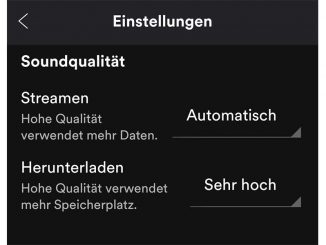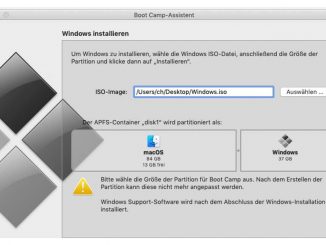Auf dem iPad können Sie PDF-Dateien sehr gut bearbeiten, kommentieren und für andere Nutzer zur Verfügung stellen. So funktioniert das Bearbeiten von PDFs im Team.
PDF-Dateien eignen sich hervorragend für die Zusammenarbeit im Team. Auch mit mobilen Geräten wie dem iPad haben Sie problemlos die Möglichkeit, ein PDF mit Anmerkungen zu versehen und an den Absender zurückzuschicken.
Ein häufiges Szenario: Sie erhalten von einem Arbeitskollegen oder Kunden eine Mail mit einem angehängten PDF und der Bitte um Ihre Meinung. Als iPad-Nutzer können Sie das Dokument aus der Mail-App heraus beliebig bearbeiten und Kommentare einfügen. Die kommentierte Version lässt sich dann direkt als Antwort von Ihrem iPad aus verschicken.
Rufen Sie dafür als erstes die Mail-App auf. Tippen Sie dann die Mail mit dem PDF-Anhang an. Im Nachrichtenbereich der Mail-App Ihres iPads sehen Sie ein Icon mit einem PDF-Symbol. Ein Tipp auf dieses Symbol bringt Sie in die Bearbeitungsansicht. In dieser lässt sich, wie der Name schon sagt, das PDF beliebig bearbeiten.
Mit dem Marker-Symbol rechts oben öffnen Sie die Werkzeugleiste. Hier wählen Sie aus verschiedenen Stiftformen und Farben, um im PDF zu zeichnen oder Bereiche hervorzuheben. Mit dem Plussymbol („+“) unten rechts fügen Sie einen Text zum Kommentieren ein, unterschreiben das Dokument oder legen den Fokus mit einer Lupe auf einen bestimmten Bereich.
Nachdem Sie das PDF auf Ihrem iPad erfolgreiche bearbeitet haben, tippen Sie oben links auf „Fertig“. Wählen Sie nun in der Mail-App den Punkt „Allen antworten“ aus. In diesem Fall verschicken Sie die Mail mit dem bearbeiteten PDF von Ihrem iPad aus an den Absender und alle anderen Personen in der Empfängerliste. Über den Punkt „Neue E-Mail“ erstellen Sie eine neue Nachricht in der Mail-App.
Powertipp: Als versierter Anwender, der häufig PDFs bearbeitet und kommentiert, sollten Sie einen Blick auf die App Acrobat Reader des PDF-Erfinders Adobe werfen. Der Acrobat Reader bietet eine verbesserte und sehr akkurate Darstellung von PDFs auf dem iPad. Er enthält unter anderem eine umfangreiche Kommentarfunktion und Werkzeuge zur Seitenverwaltung und Formularbearbeitung.